В этом уроке вы узнаете, как создать металлический наэлектризованный текст.

Для урока нам понадобятся пара текстур:
Шаг 1
Создаем новый документ размером 1280 * 720 пикселей с черным фоном. Загружаем металлическую текстуру в Фотошоп и выделяем нужную область. Копируем ее и вставляем на рабочий документ. Регулируем размер текстуры в соответствии с размером изображения (Ctrl+T):
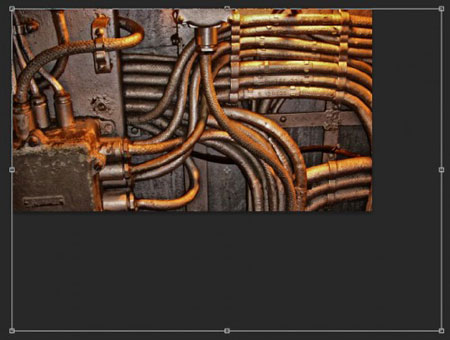
Мягким ластиком ![]() (Е) стираем области в виде надписи, которую мы будем создавать. Позже мы заполним эти места текстом:
(Е) стираем области в виде надписи, которую мы будем создавать. Позже мы заполним эти места текстом:
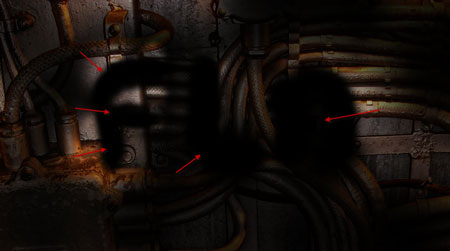
Выше фонового слоя добавляем корректирующие слои:
Black and White (Черно-белый) (установите непрозрачность этого слоя на 80%)
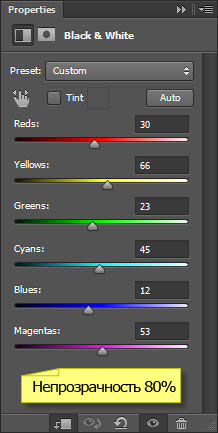
Levels (Уровни)
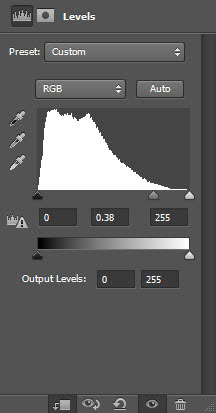
Получаем вот такой результат:

Шаг 2
Теперь будем добавлять текст. Возвращаемся к документу с металлической текстурой. Выделяем кусок проводов, как показано ниже, которые станут частью текста:

С помощью инструмента Refine Edge (Усовершенствованные края) (не снимая выделения жмем Ctrl+Alt+R) вы можете настроить выделение, сделав его более точным и аккуратным:
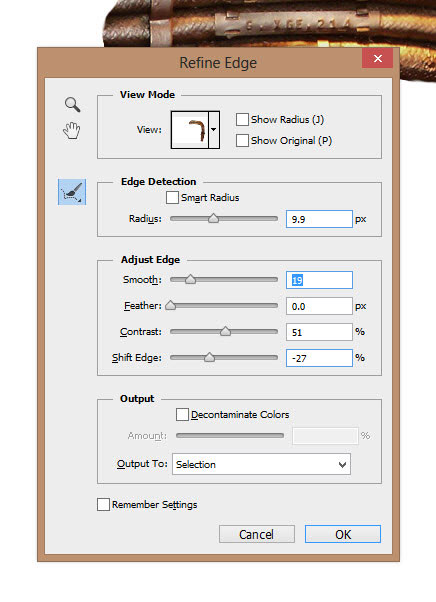
Копируем и вставляем выделенную область на рабочий документ. Размещаем ее внутри стертого места на фоновой текстуре:

Повторяем весь процесс, чтобы заполнить все области вырезанными фрагментами и сформировать буквы:

Закончив, объединяем все текстовые слои в один (Ctrl+E). Добавляем к нему слой-маску и мягкой черной кистью (В) аккуратно скрываем нижнюю часть букв. Это добавит немного глубины:

Шаг 3
Выше текста добавляем корректирующие слои и преобразовываем их в обтравочные маски (Ctrl+Alt+G):
Black and White (Черно-белый) (устанавливаем непрозрачность этого слоя на 75%)
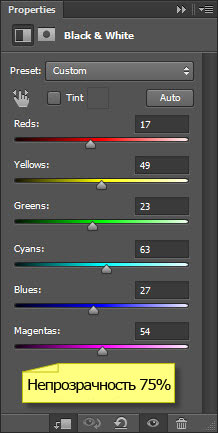
Levels (Уровни)
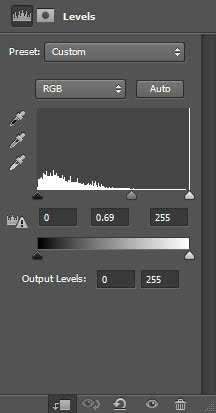
Curves (Кривые)
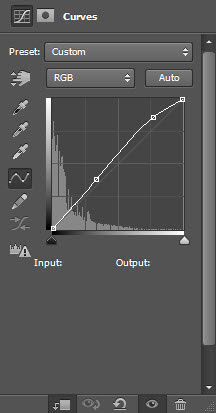
Получаем вот такой результат:

Шаг 4
Теперь поверх букв мы добавим текстуру с молниями. Загружаем выделение текстового слоя (зажав клавишу Ctrl, кликаем по миниатюре слоя) и применяем к нему Refine Edge (Усовершенствованные края), чтобы добавить растушевку (feather) к выделению:
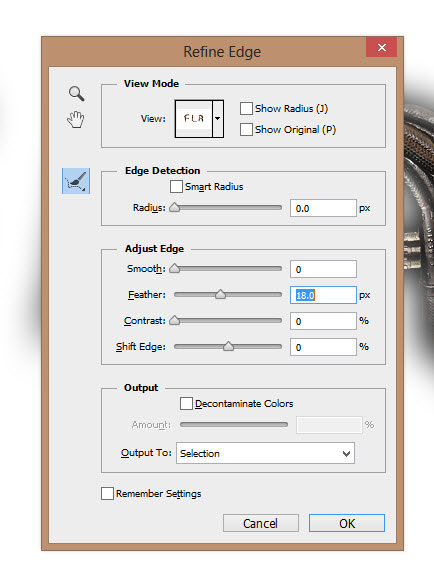
Активируем Rectangular Marquee Tool ![]() (Прямоугольное выделение) (М) и перетаскиваем выделение на текстуру с молниями:
(Прямоугольное выделение) (М) и перетаскиваем выделение на текстуру с молниями:

Копируем и вставляем выделенную область текстуры на текст:

Чтобы добавить разнообразия и реалистичности, мягким ластиком ![]() (Е) стираем текстуру в местах, отмеченных красным:
(Е) стираем текстуру в местах, отмеченных красным:

Дублируем текстуру (Ctrl+J) и меняем режим смешивания копии на Color Dodge (Осветление основы):
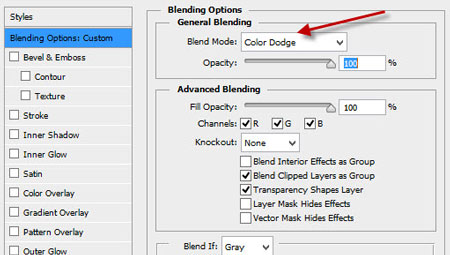
Благодаря этому режиму смешивания текстура стала ярче:

Повторяем процесс, чтобы добавить больше электрических текстур:
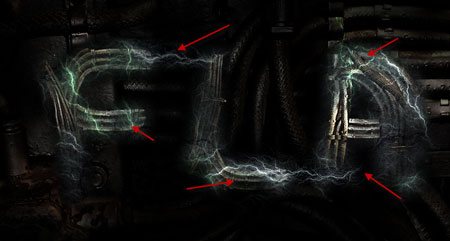
Шаг 5
Чтобы оживить работу добавим немного световых эффектов, как показано ниже. Из этого урока вы можете узнать как их создать:
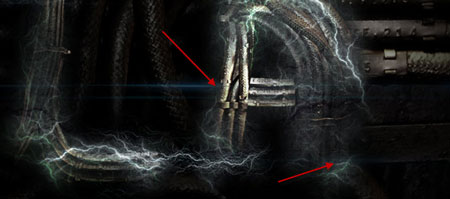
Кроме того нам нужно применить фильтр Filter - Noise - Reduce Noise (Фильтр - Шум - Уменьшить шум), чтобы увеличить четкость световых эффектов. Перед применением фильтра все слои нужно объединить в один:
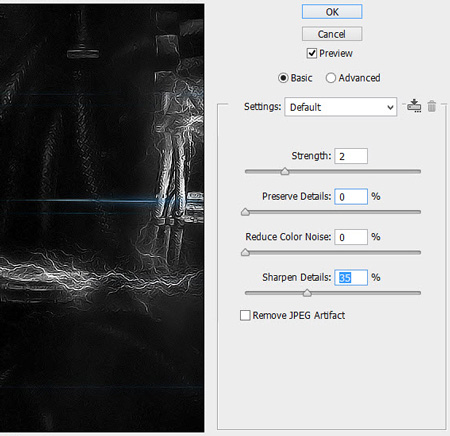
Как видно ниже, после применения фильтра электричество стало более четким:

Применяем несколько корректирующих слоев для настройки цвета (цветовой баланс и выборочная коррекция цвета). Здесь вам предоставляется полная свобода для экспериментов.
И получаем финальный результат:

Автор: PSD Vault
Переводчик: Daewon